이 블로그에 글을 총 10개를 쓰고 나서야 구글에서 제 글을 검색할 수 있게 사이트 등록을 했습니다.
방법은 간단합니다.
지난 포스트
구글 서치 콘솔에 블로그 등록하기
구글 서치 콘솔에 들어와서 여길 클릭하고 '속성 추가'를 클릭합니다.
오른쪽에 있는 입력 폼에 자신의 블로그 주소를 넣고 '계속'을 클릭합니다.
같은 구글의 아이디라서 다른 절차 없이 바로 소유권이 자동으로 확인됐습니다.
확인 실패를 방지하려면 설정 > 소유권 인증에서 다양한 확인 방법을 추가하는 것이 좋다고 쓰여 있는데, 여기에 대해서는 자세한 설명을 할 필요도 없이 그냥 들어가서 안내대로 따라하면 됩니다.
어쨌든 구글 서치 콘솔에 저의 새 블로그가 등록되었습니다.
구글 블로그의 사이트맵과 RSS 주소
왼쪽 메뉴의 Sitemaps를 클릭해서 사이트맵과 rss를 제출해주세요.
사이트맵 입력 폼에 사이트맵의 경우는 그냥 /sitemap.xml 이라고 쓰고 제출하면 되고,
RSS는 /feeds/posts/default?alt=rss 라고 쓰고 제출하면 됩니다.
다음 포스트

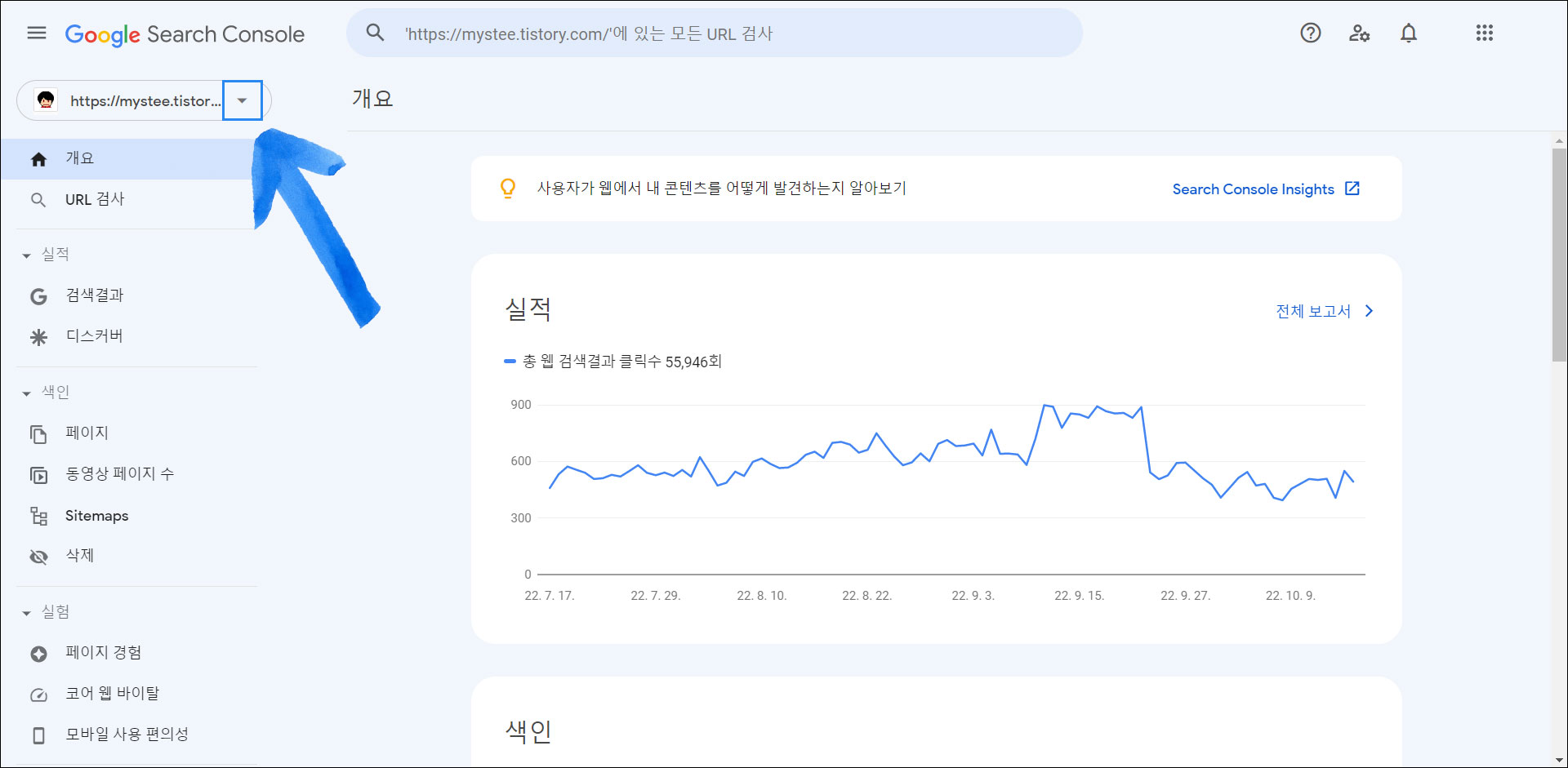
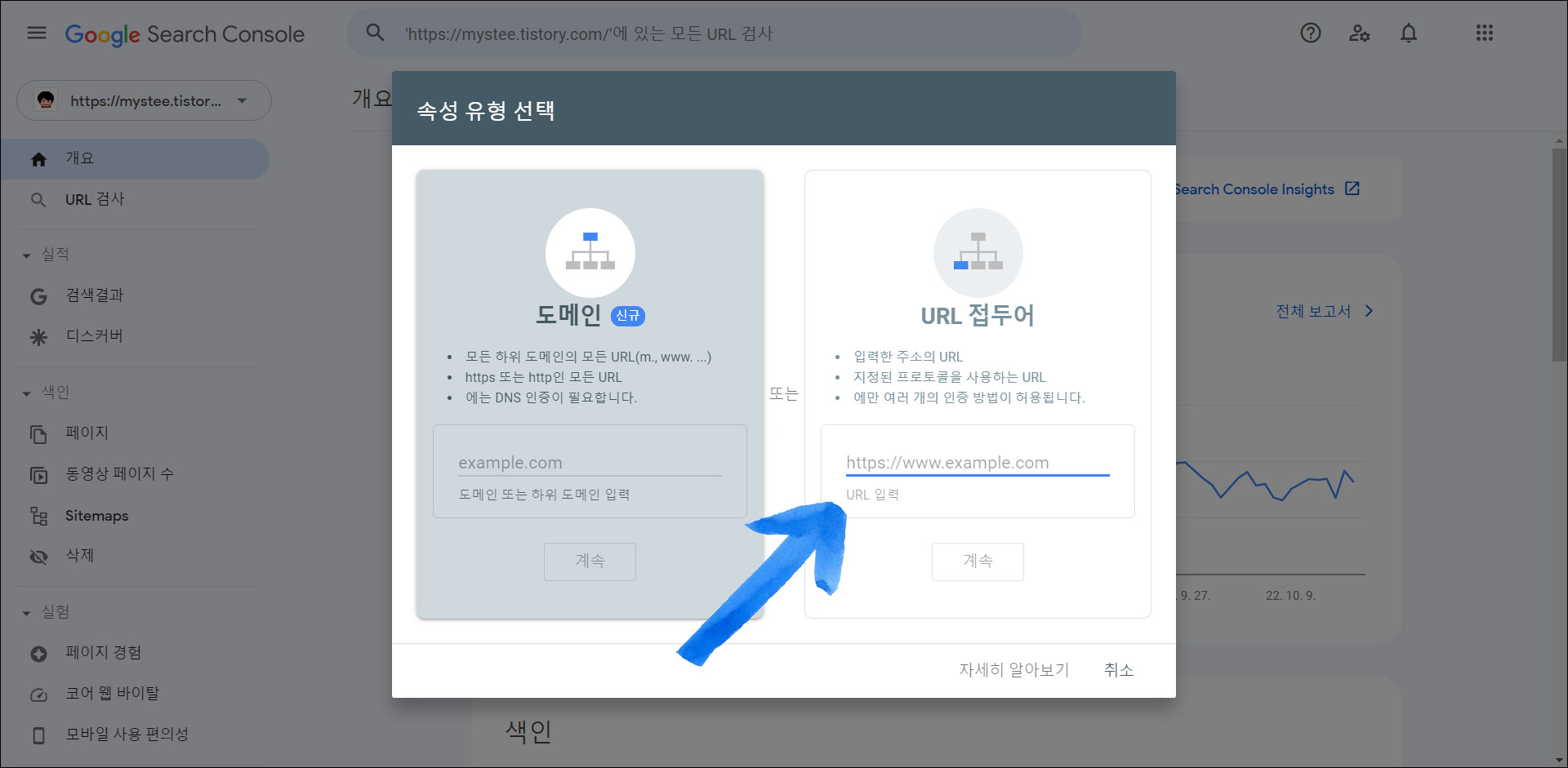
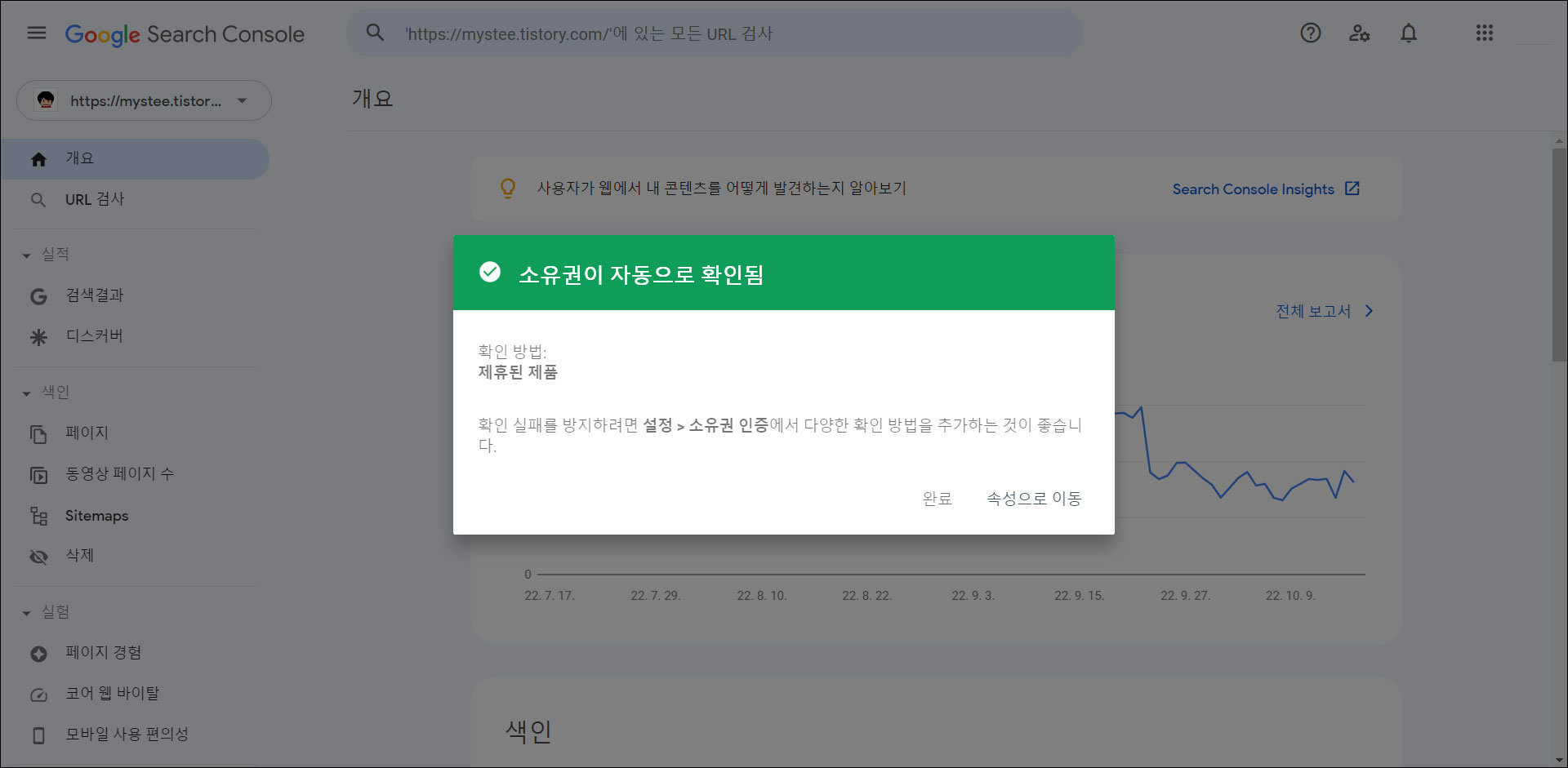


댓글 쓰기
1. 댓글은 블로그 운영자의 승인 후에 블로그에 표시됩니다.
2. 가능하면 비로그인 방문자 분께서는 익명보다 이름/URL로 댓글을 남겨주시면 감사하겠습니다. (URL은 생략 가능합니다.)
3. 구글 블로그에 댓글을 쓰고 '게시' 버튼을 클릭했을 때 가끔 에러가 발생해서 댓글이 날아가는 이슈가 있습니다.
혹시 장문의 댓글을 남기실 분들은 혹시 모를 에러를 대비해 '게시' 버튼 클릭 전에 댓글을 복사해두세요.